
Las 7 mejores aplicaciones para compartir pantalla y audio con amigos

En esta era, las personas se apegan más a sus dispositivos móviles. Todos llevamos nuestros teléfonos con nosotros a donde quiera que vayamos, usándolos para tomar fotos, jugar, ver televisión o películas y revisar archivos. ¿No sería genial compartir el contenido de tu teléfono en una pantalla más grande después de regresar a casa? ¡Las aplicaciones para compartir pantalla proporcionan una manera fácil de hacerlo! A continuación se muestran las mejores aplicaciones para compartir pantalla:
El uso compartido de pantalla es una técnica poderosa para que los equipos colaboren y compartan información en tiempo real de forma activa. Desde la difusión del contenido de una pantalla en varios dispositivos hasta la demostración de procesos de software. Esta tecnología permite a su equipo mostrar en lugar de contar cuando administra datos o elementos visuales complejos. A continuación se presentan algunas de las ventajas de usar aplicaciones para compartir pantallas:
1. Aumentar la productividad del trabajo remoto.
Compartir pantalla es una forma eficiente de ayudar a los empleados remotos a mantenerse conectados, productivos y colaborativos en tiempo real. Con esta función, todos pueden estar en la misma página incluso cuando no están físicamente juntos.
2. La aplicación de pantalla compartida permite a las organizaciones brindar soporte técnico a sus clientes.
Con las aplicaciones para compartir pantalla, las organizaciones ahora pueden brindar soporte técnico a sus clientes de manera mucho más rápida y eficiente. Con la ayuda de las aplicaciones para compartir pantalla, el equipo de soporte se conecta virtualmente con la pantalla del usuario rápidamente e identifica dónde se encuentra el problema.
3. Haz que las presentaciones sean más interactivas y memorables.
El uso compartido de pantalla permite a los participantes participar en discusiones y debates significativos. Esto convierte una presentación aburrida en una interactiva y memorable.
4. Apoya la creación de reuniones y eventos virtuales.
Las organizaciones ahora pueden crear reuniones y eventos virtuales con aplicaciones para compartir pantalla. Es rentable, ayuda a reducir la huella de carbono y aumenta la participación global.
5. Las aplicaciones para compartir la pantalla con amigos mejoran las demostraciones.
Las aplicaciones para compartir pantallas con amigos son una excelente manera de aprovechar al máximo las demostraciones. Facilitan que los participantes entiendan y visualicen lo que se les enseña.
Leer más:
Cómo duplicar iPhone/iPad en Windows 10
¿Cómo controlar el iPhone con la pantalla rota sin esfuerzo? (6 formas comprobadas)
Hay varias aplicaciones para compartir pantalla disponibles en el mercado, con aplicaciones gratuitas para compartir pantalla y opciones pagas. Estas son algunas de las mejores aplicaciones para compartir pantalla:
Experimente la comodidad de Zoom, una aplicación integral de videoconferencias de trabajo y estudio. Está cargado de características increíbles; ¡Puede alojar hasta 100 personas en una sesión de conferencia mientras permite que los participantes compartan las pantallas de sus teléfonos simultáneamente! Con sus capacidades innovadoras, Zoom está revolucionando las reuniones virtuales.
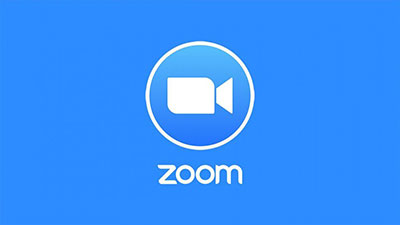
Ventajas de usar Zoom:
Contras de usar Zoom:
La gente tiende a usar mucho Google Meet en comparación con otras aplicaciones para compartir videos debido a su conveniencia. Es tan simple como iniciar sesión en meet.google.com en su navegador preferido y ya está todo listo, no se requieren descargas. Además, esta aplicación se considera una opción mucho más segura con capacidades de cifrado adicionales, porque solo aquellos con una cuenta pueden unirse a la reunión, mientras que los anfitriones tienen control total de los cambios realizados directamente desde su enlace de invitación. En otras palabras, Google Meet proporciona privacidad sin comprometer la calidad o la facilidad de uso, lo que lo convierte en una opción ideal para los usuarios de todo el mundo.
Al usar su computadora, puede compartir una pestaña, una ventana o una pantalla completa. Sin embargo, si usas Google Meet en tu teléfono, solo puedes compartir una pantalla completa. Incluso aquellos con una cuenta gratuita pueden compartir sus pantallas en Google Meet. El host puede habilitar o deshabilitar esta función. Cuando está habilitado, cualquier participante puede compartir lo que hay en su pantalla.
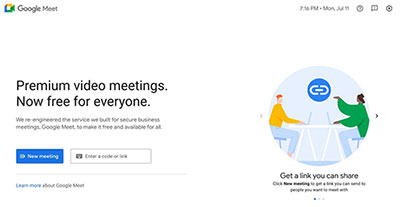
Ventajas de Google Meet:
Contras de Google Meet:
TeamViewer es una plataforma increíblemente poderosa para compartir pantalla, que le permite presentar sin esfuerzo cualquier contenido que aparezca en su dispositivo sin necesidad de enviar ningún archivo. A pesar de su utilidad como programa de transferencia de datos, el objetivo principal de TeamViewer radica en la resolución de problemas.
TeamViewer es una forma cómoda de mantenerse conectado con otras personas desde su dispositivo Android o iPhone. No solo permite compartir directamente la pantalla, sino que también puede darle a la otra persona el control de su dispositivo de forma remota, algo que no es posible con la mayoría de las aplicaciones.
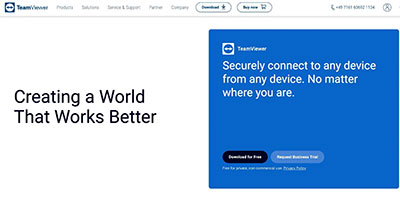
Ventajas de usar TeamViewer:
Contras de usar TeamViewer:
Splashtop SOS es una aplicación para compartir pantalla que proporciona acceso instantáneo a ordenadores remotos (¿cómo controlar el iPhone de forma remota?). Facilita la oferta de soporte técnico, formación o presentaciones desde cualquier dispositivo iOS . Con sus increíbles funciones de seguridad y sus avanzadas herramientas para compartir pantalla, Splashtop SOS es una aplicación ideal para compartir pantalla para uso profesional y personal.

Ventajas de Splashtop SOS:
Contras de Splashtop SOS:
ApowerMirror es una aplicación para compartir pantalla que permite a los usuarios duplicar sus dispositivos iOS de forma inalámbrica. Proporciona una impresionante visualización de aplicaciones, videos y más con capacidades rápidas para compartir pantalla. Con su interfaz de usuario intuitiva y su transmisión fluida, ApowerMirror es una de las mejores aplicaciones para compartir pantalla para dispositivos iOS . La característica sobresaliente de este producto es su capacidad para proyectar pantallas móviles.

Ventajas de usar ApowerMirror:
Ventajas de usar ApowerMirror:
Skype es un revolucionario software de mensajería instantánea con funciones como transferencia de archivos, chat de texto, chat de video y conferencias de voz de varias personas. Skype es ampliamente reconocido como una de las mejores soluciones de telefonía por Internet. Con Skype, puedes compartir fácilmente la pantalla de tu ordenador con cualquier persona durante las videollamadas en cualquier dispositivo o plataforma.
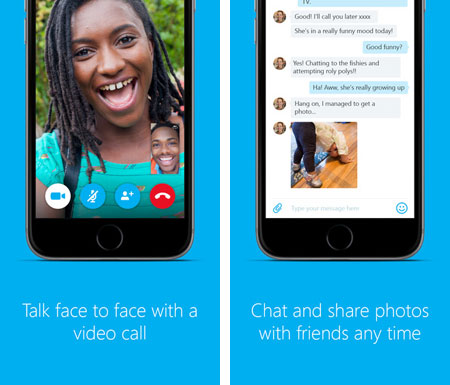
Ventajas de usar Skype:
Contras de usar Skype:
Microsoft Teams alguna vez estuvo disponible exclusivamente para las empresas como una suscripción; Sin embargo, ahora este no es el caso. Microsoft Teams ahora ofrece audio, videollamadas y chats gratuitos, y ofrece un almacenamiento gratuito de 5 GB para llamadas. Todos los equipos pueden obtener las ventajas en un plan gratuito y también pueden suscribirse a un almacenamiento de archivos de 10 GB de $ 4 por mes.
Microsoft Teams permite a los equipos unirse a una reunión incluso si no tienen una cuenta de Office 365. Sin embargo, esta versión gratuita de la aplicación solo es accesible para aquellas personas que no tienen una suscripción paga a Microsoft 365. En computadoras de escritorio, es más fácil compartir su ventana o toda la pantalla solo con su navegador web, siempre que esté utilizando Chrome y versiones más recientes de Microsoft Edge. Para compartir la pantalla más fácilmente, se recomienda descargar la aplicación.
Microsoft Teams es una opción ideal para administrar reuniones remotas. Es de uso gratuito con cuentas disponibles para invitados y participantes, otorgándoles autorización para acceder al uso compartido de la pantalla a petición de un administrador. Lo que es aún más útil es que ahora los usuarios pueden unirse a Teams sin necesidad de un vínculo.
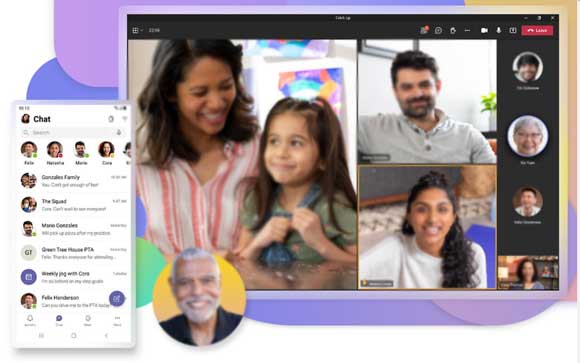
Ventajas de usar Microsoft Teams:
Contras de usar Microsoft Teams:
Leer más:
Las 7 mejores formas de duplicar iPhone a iPad fácilmente [Último tutorial]
La mejor aplicación de duplicación de pantalla para Android a PC
La mejor manera de compartir la pantalla de un móvil es mediante el uso de una aplicación de terceros. Phone Mirror es una aplicación de duplicación de pantalla que permite a los usuarios transmitir fácilmente su pantalla a una computadora en tiempo real. Proporciona una experiencia fluida para compartir pantalla y es compatible con múltiples plataformas. Con Phone Mirror, puede compartir fácilmente su pantalla desde dispositivos iOS y Android a una computadora Windows con solo unos pocos toques. Su interfaz fácil de usar y su resolución de pantalla la convierten en la mejor aplicación para compartir pantalla para dispositivos Android y iOS .
Características clave de Phone Mirror:
Siga los pasos a continuación sobre cómo usar la aplicación Phone Mirror para compartir la pantalla de su dispositivo Android con su PC.
01 Instale la aplicación de duplicación en su PC
Inicie la aplicación Phone Mirror después de descargarla e instalarla en su computadora. Elija entre las opciones "Android Mirror" y "iOS Mirror", según el tipo de dispositivo.

02 Conecte su dispositivo móvil a la computadora
Use un cable USB para conectar su dispositivo móvil a la computadora y elija "Conexión USB" en la interfaz. A continuación, instale la aplicación de duplicación en su teléfono para la conexión.

03Disfruta usando tu dispositivo móvil en tu PC
Ahora puede usar su PC para controlar su dispositivo Android cómodamente sin ningún desafío. Puedes disfrutar jugando o haciendo presentaciones.

Compartir pantalla es una de las formas más fáciles y eficientes de colaborar con compañeros. Puede usar cualquiera de las aplicaciones anteriores para compartir pantalla y audio con amigos. Sin embargo, Phone Mirror es la mejor aplicación para compartir pantalla que ofrece a los usuarios una experiencia de uso compartido de pantalla fluida y segura. Con sus funciones avanzadas, esta aplicación para compartir pantalla es perfecta para aquellos que quieren disfrutar de sus juegos o hacer presentaciones fácilmente.
Artículos relacionados:
Duplicar fácilmente la pantalla de Xiaomi en PC - Guía completa [Actualizado]
¿Cómo controlar hábilmente el iPhone desde la PC con / sin cable USB?
¿Cómo conectar el iPhone a Windows PC de 4 maneras sencillas? (Tutorial paso a paso)
5 formas de transmitir Android a Windows 10 [Guía paso a paso]
Los 6 mejores métodos para hacer una copia de seguridad de las fotos del iPhone de manera efectiva
¿Transferir contactos del iPhone a la computadora? [No te puedes perder]